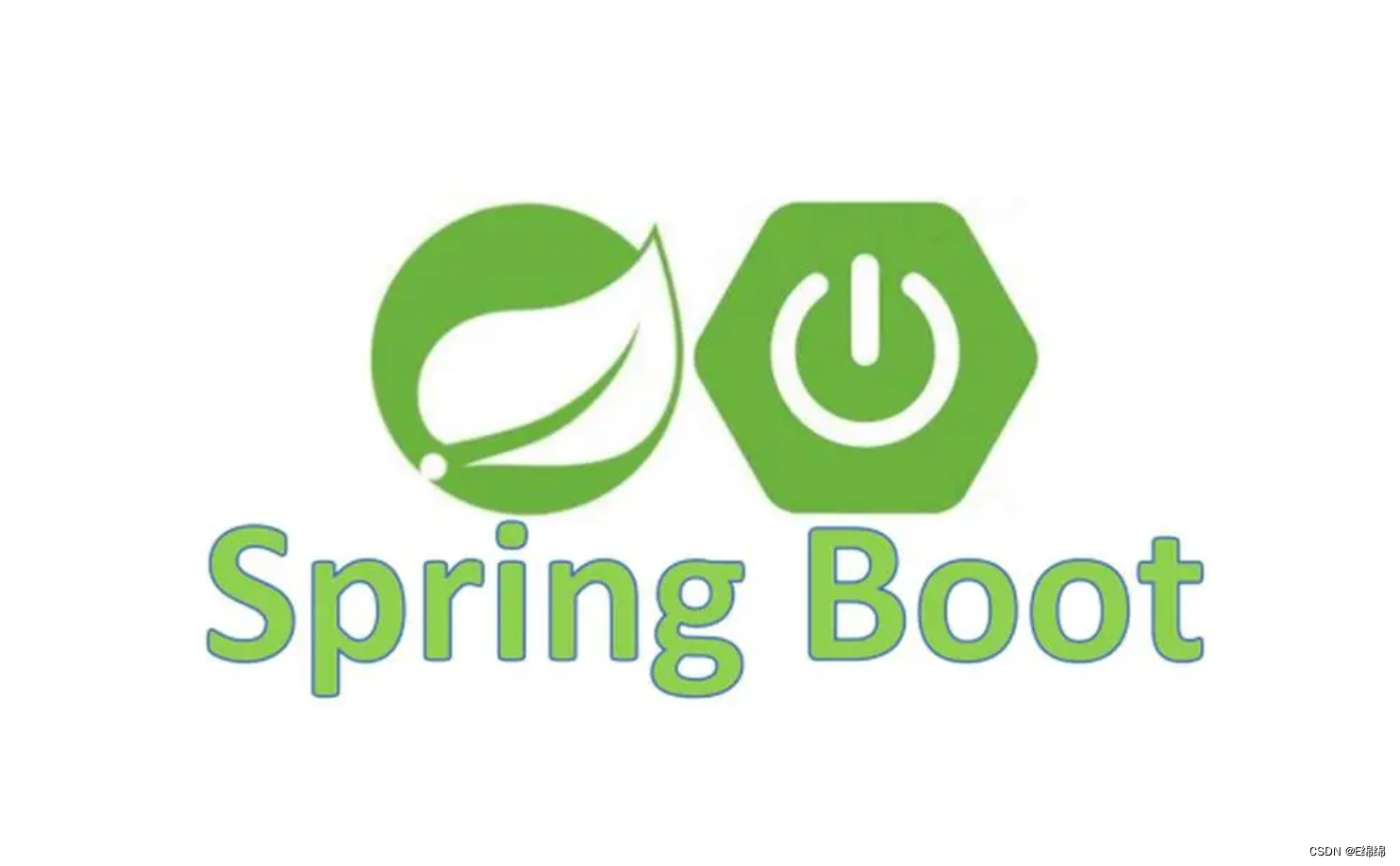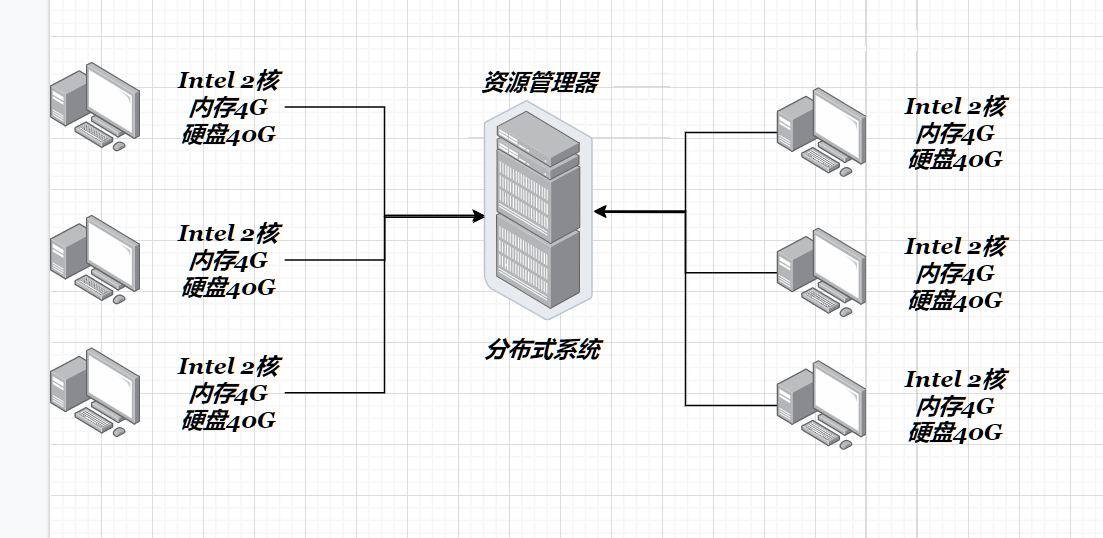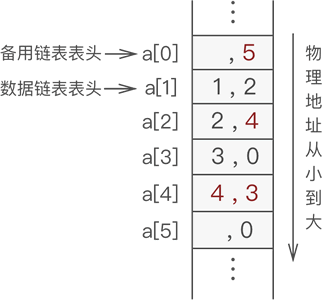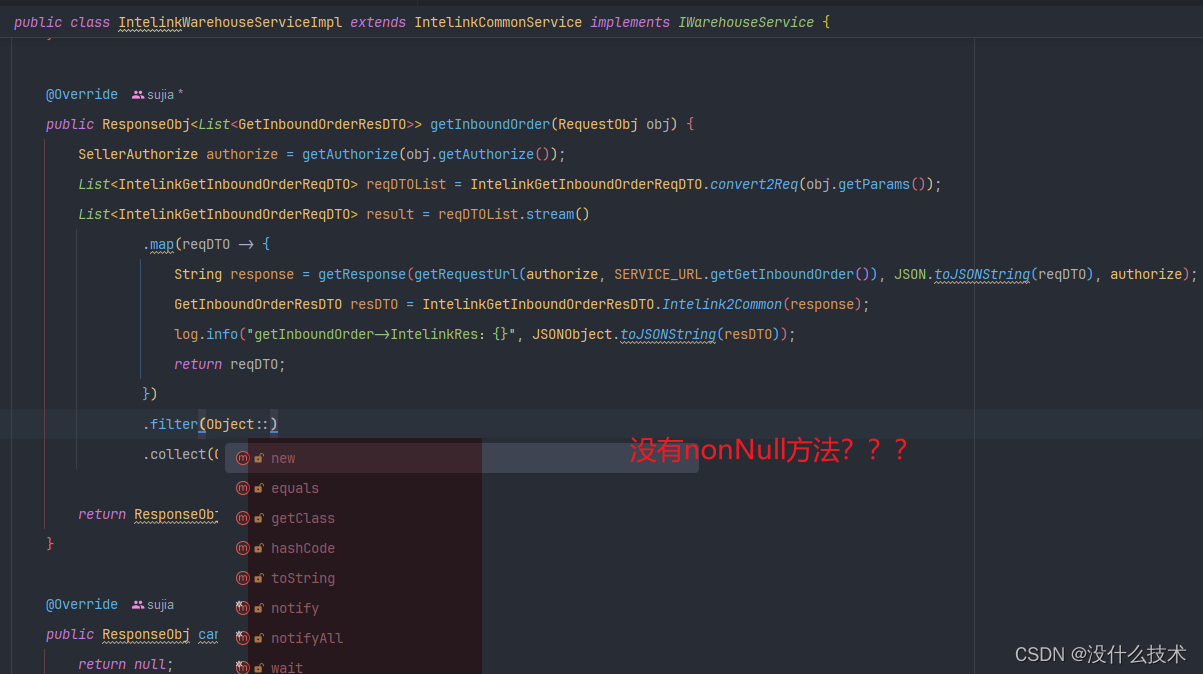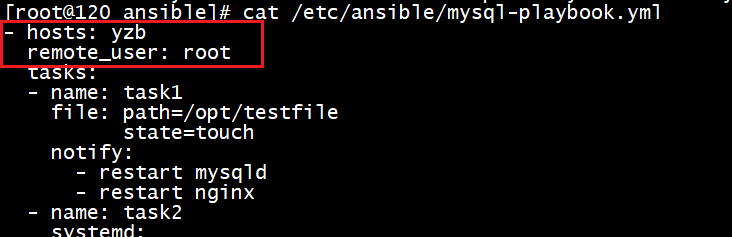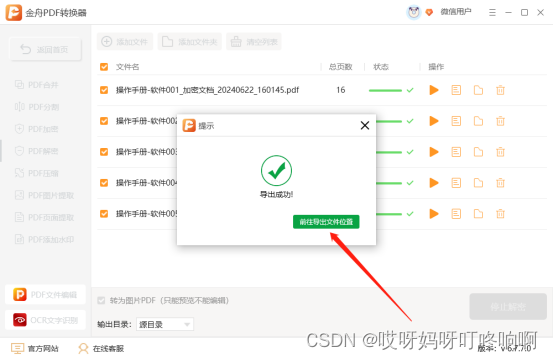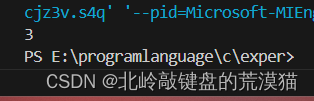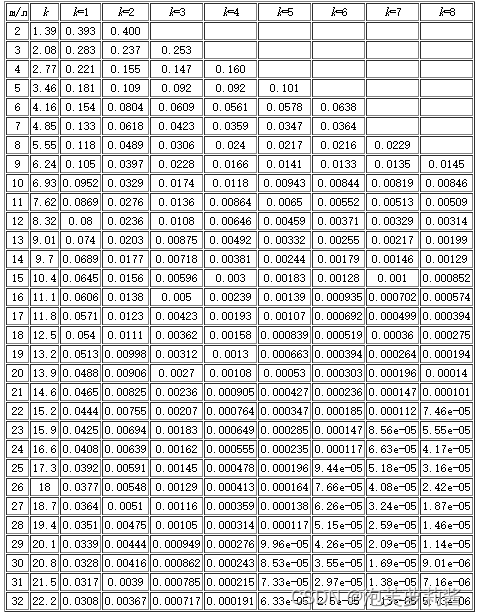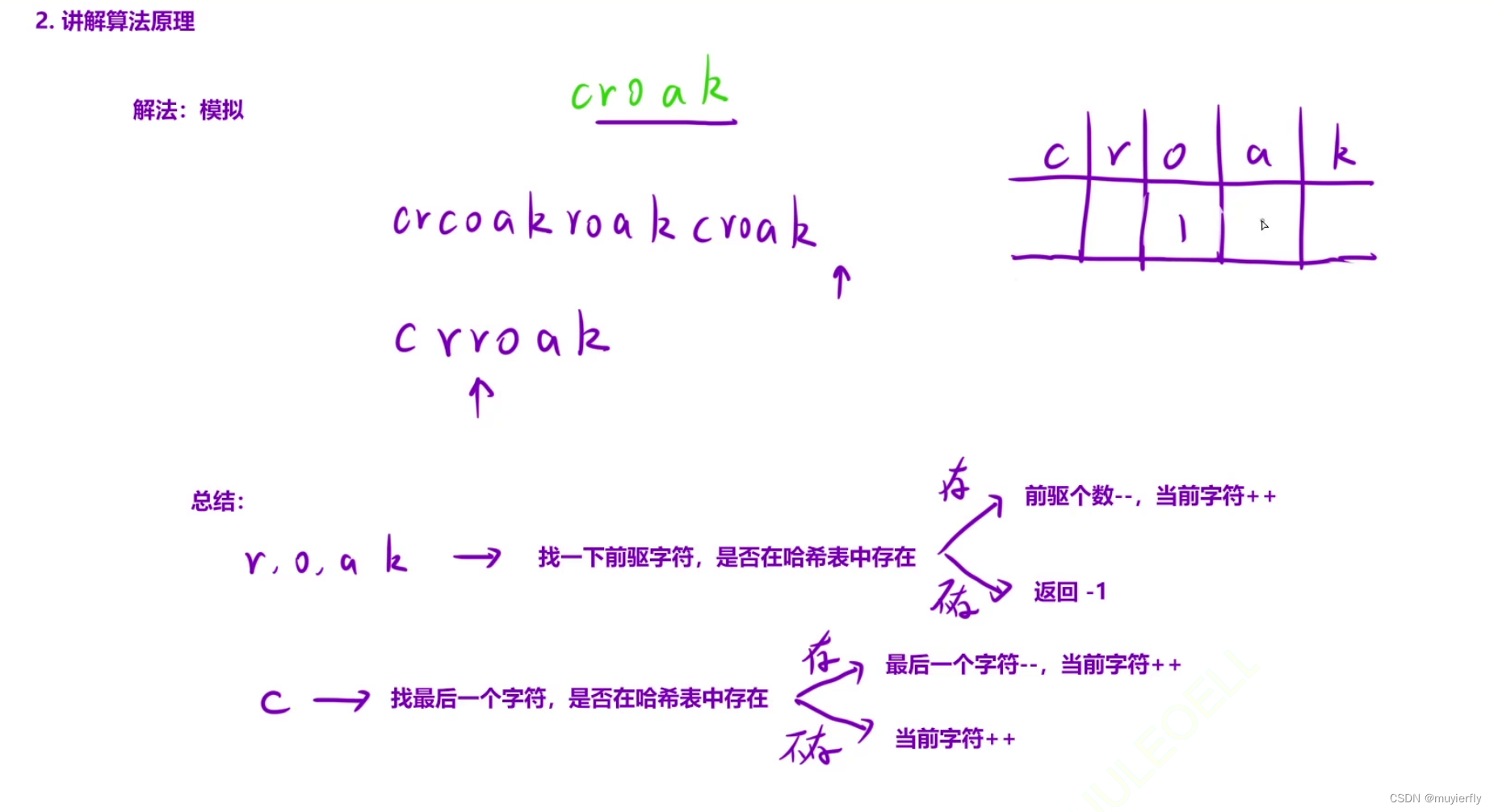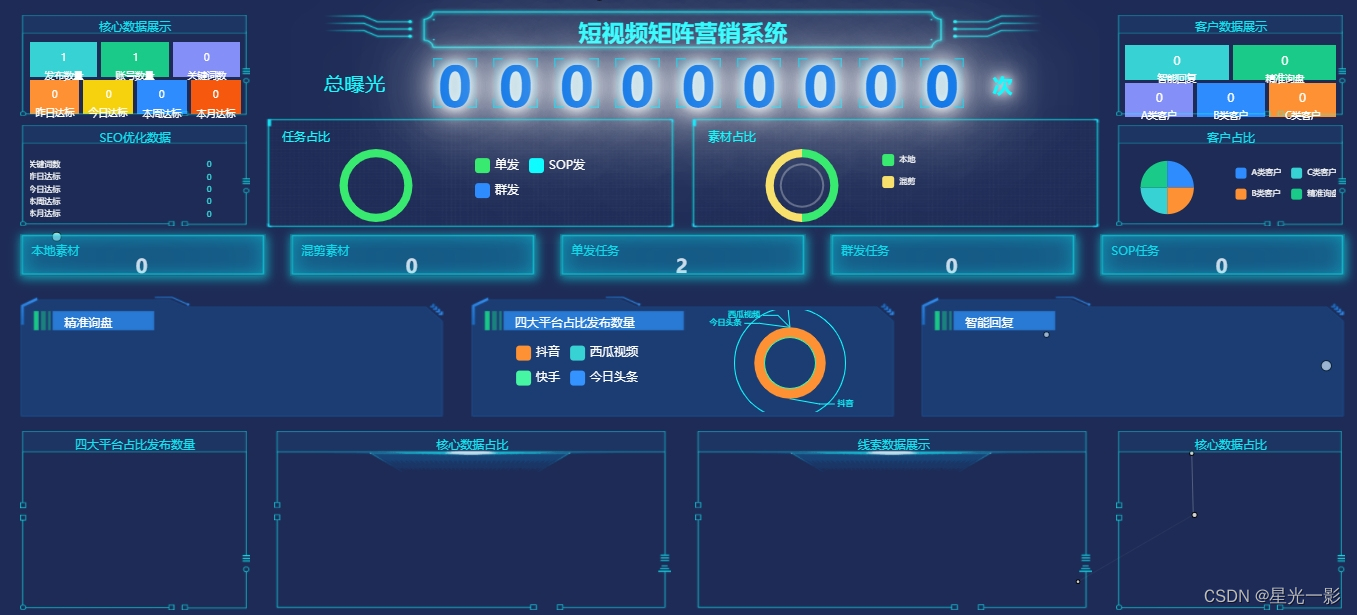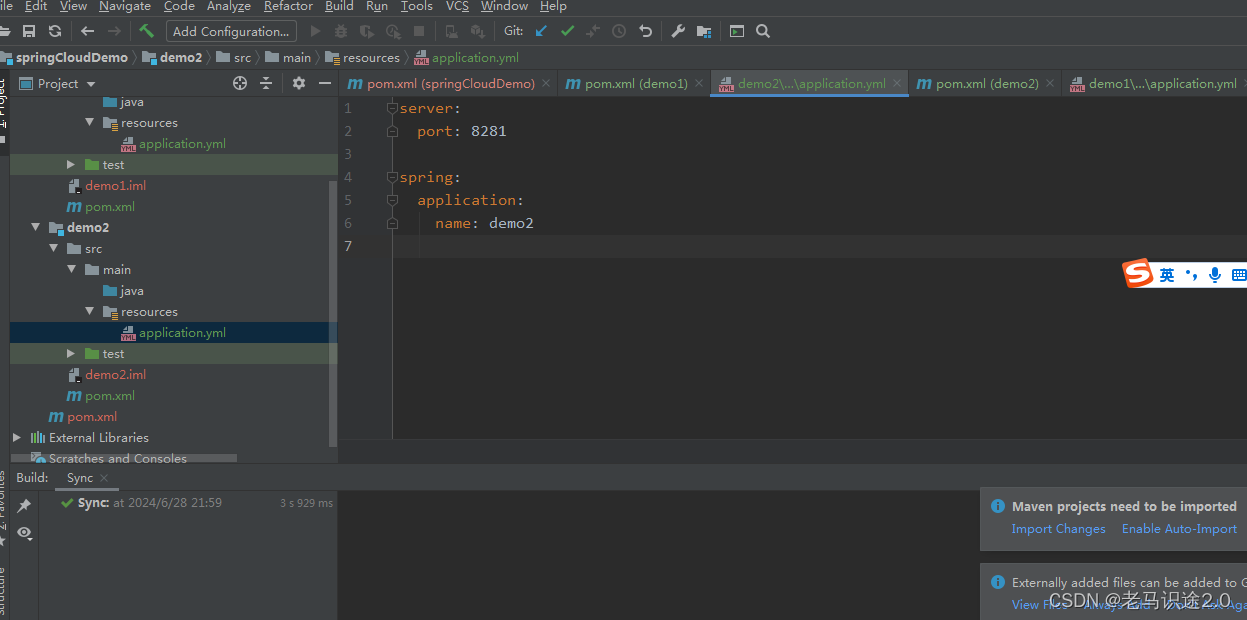在跨操作系统环境下使用外部存储设备时,特别是当Windows系统的U盘被连接到Mac电脑时,常常会遇到文件系统兼容性的问题。由于Mac OS原生并不完全支持对NTFS格式磁盘的读写操作,导致用户无法直接在Mac上向NTFS格式的U盘或硬盘写入数据。下面我们来看看Mac可以读取NTFS吗,Mac NTFS软件哪个好的相关内容。
一、Mac可以读取NTFS吗
通常情况下,U盘在Windows系统下可以灵活使用,但在Mac上需要注意U盘的格式。如果连接的U盘是NTFS格式,Mac只能拥有只读权限,并不能写入数据。因此,用户在连接U盘到Mac后,需要先确认其格式,并进行必要的格式转换,以便Mac可以正常读取和写入数据。
1.确认格式

图1:显示简介
连接U盘到Mac后,可以通过“显示简介”快速确定U盘的格式。右键点击Mac桌面上显示的U盘图标,然后单击“显示简介”,即可打开“简介”窗口,并查看U盘的格式信息。
2.格式化
如果确认U盘为NTFS格式,想要让Mac可以正常读写该U盘,就需要将其转换为Mac可读取的格式,比如exFAT格式。
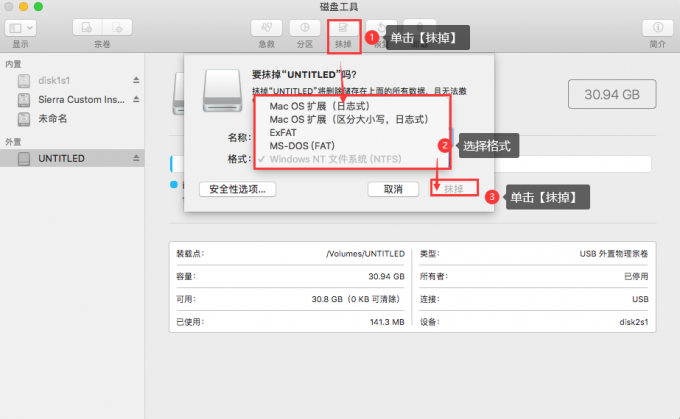
图2:磁盘工具
首先,启动Mac的磁盘工具。在磁盘工具的磁盘列表中选中需要转换格式的U盘,在右侧工具栏中选择“抹掉”以启动格式化过程。在弹出的格式化窗口中,选择“格式”列表中的exFAT格式,并点击“抹掉”按钮即可完成格式转换。
使用磁盘工具将NTFS格式转换为exFAT的过程中,可能会造成数据的丢失,除了这种方式外,我们可以使用数据读写软件来使Mac获得对NTFS格式U盘获得正常读写权限。
二、Mac NTFS软件哪个好
以下是对于Mac上对NTFS硬盘的完整读写功能所需的几款第三方软件工具。
1.Paragon NTFS for Mac
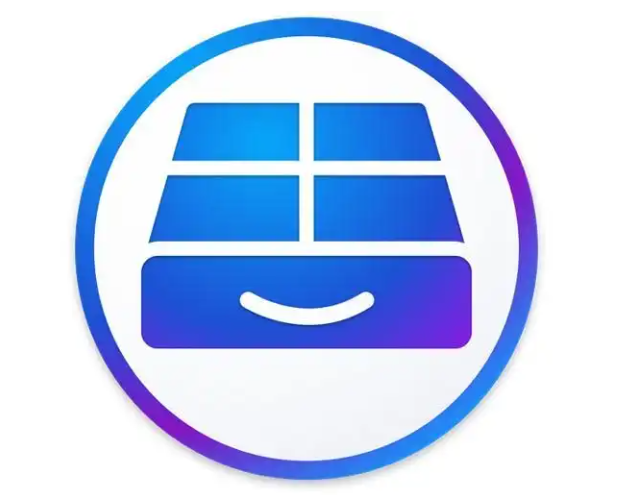
图3:Paragon NTFS for Mac
简介:Paragon NTFS for Mac是一款知名的Mac平台NTFS读写软件,具有出色的性能和兼容性。
优点:稳定可靠,性能卓越,支持最新的macOS版本,提供了快速的NTFS读写速度。
2.赤友NTFS助手
简介:赤友NTFS助手提供了基本的NTFS读写功能。
优点:基础版价格相对较低,提供了基本的NTFS读写功能。
缺点:可能存在兼容性问题。
3.EaseUS NTFS For Mac
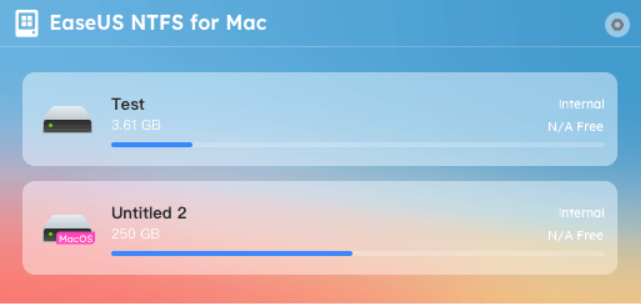
图4:EaseUS NTFS For Mac
简介:EaseUS NTFS For Mac是一款简单易用的NTFS读写软件,适合一般用户使用。
优点:简单易用,提供了基本的NTFS读写功能。
缺点:在性能和稳定性方面可能不如其他软件,不支持最新的macOS版本。
4.金舟NTFS For Mac
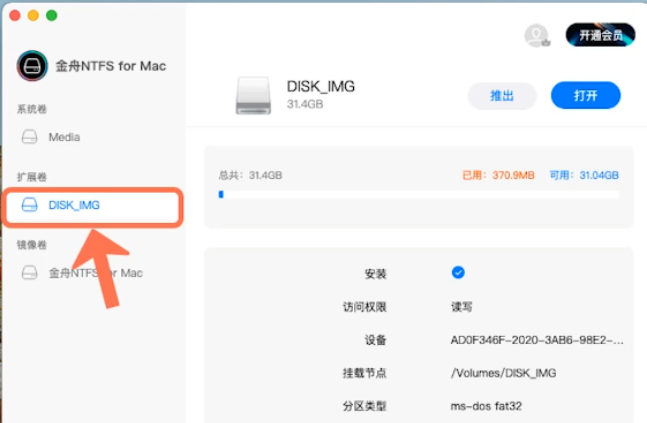
图5:金舟NTFS For Mac
简介:金舟NTFS For Mac是一款价格较低的NTFS读写软件,提供了基本的NTFS读写功能。
优点:价格较低,提供了基本的NTFS读写功能。
缺点:可能存在兼容性问题,读写速度一般。
综上所述,尽管Mac OS默认对NTFS格式的U盘只提供读取权限,但用户可通过多种途径解决此问题。一种方法是在Mac的磁盘工具中将U盘格式化为如exFAT这样的跨平台兼容格式,但需注意这会导致原有数据丢失。另一种更为便捷且无损数据的方法是使用专门的第三方软件,例如Paragon NTFS for Mac。使用Paragon NTFS for Mac,Mac用户可以有效地解除NTFS格式磁盘的读写限制,从而在不同操作系统间自由地管理和传输数据。感兴趣的可以下载体验。
Paragon NTFS for Mac 最新中文免费安装包:https://souurl.cn/cdPRlW
Paragon NTFS for Mac更多功能介绍:https://souurl.cn/Hn7pRq